Subtitleeditor es un programa de código abierto para distribuciones Linux basado en GTK+2 que aunque a primera vista parece simple y limitado ofrece todo lo que podamos necesitar para el tema de subtítulos. Con el puedes abrirlos, crearlos, editarlos, traducirlos, darle estilos, tiempos entre otras cosas útiles y necesarias.
A su gran capacidad de manejo de subtítlos, hay que añadir su buen soporte para los distintos formatos, para el caso usaremos uno de los más usados: ASS (Advanced Substation Alpha). También destaca que al trabajar con el framework Gstreamer, el programa es capaz de abrir directamente cualquier formato de video del que tengamos soporte en el sistema (MPEG-1-2-4, H264, DV, etc..) y aún dentro de cualquier contenedor (Xvid, MKV, AVI, Divx, etc..) Y gracias a su ventana de forma de onda, podemos ver el audio del video y trabajar los tiempos de los subtítulos directamente sobre el, ya explicaré esto más tarde ;)
Como podrán imaginarse, en sistemas basados en Debian (Debian, Sidux, Mint, Ubuntu..) basta un:
Primeros Pasos
Una vez abierto el programa, nos dirigimos al menu Archivo y le damos en Nuevo (CTRL+N) se nos abrirá una pestaña sin título en la parte inferior como se ve en la imagen.

Ahora para ir conociendo el programa y sus capacidades, en el menu Ver elegimos la opcion Avanzado, esto lo que hará es mostrar las columnas de Estilo y Nombre, así más adelante veremos como editar los estilos y otras cosillas más :) Luego presionamos la tecla INSERT (o INS) en nuestro teclado para añadir una línea de subtítulo, por lo que nos quedaría algo como la imagen de abajo.
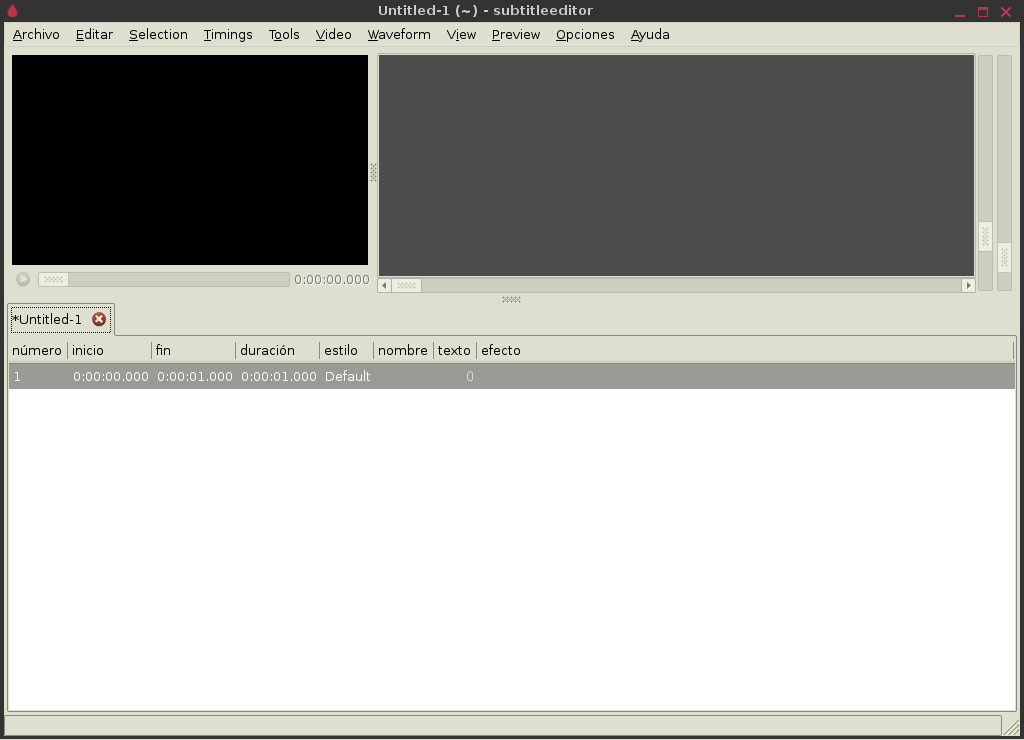
En la columna Texto es donde va el subtítulo, damos un click sobre el espacio y podremos escribir. Para terminar el diálogo usamos CTRL+INTRO, solo con INTRO lo que hacemos es un salto de línea como un editor de texto normal. Presionamos nuevamente INSERT para añadir un nuevo diálogo y de nuevo escribimos el texto deseado en la columna Texto. Con esto tendríamos algo como en el ejemplo de la imagen siguiente.

Seguimos hasta tener nuestro script terminado y lo guardamos. Para eso en el menu Archivo le damos a Guardar como.. y en la ventana elegimos el nombre del script, su ubicación donde queremos guardarlo y abajo seleccionamos la extención. La más usada y recomendada es la .ass, pero si por alguna razón requieren otra de las disponibles pues adelante ;)

Con eso tenemos nuestro primer script de subtítulos creado. Pero así como está no es más que un archivo de texto raro XD
Es por eso que en la siguiente entrega veremos como darle sus tiempos (timing) con respecto a un video y como hacer esto mediante el visor de forma de onda.
Mientras tanto practiquen jeje
Saludos!
A su gran capacidad de manejo de subtítlos, hay que añadir su buen soporte para los distintos formatos, para el caso usaremos uno de los más usados: ASS (Advanced Substation Alpha). También destaca que al trabajar con el framework Gstreamer, el programa es capaz de abrir directamente cualquier formato de video del que tengamos soporte en el sistema (MPEG-1-2-4, H264, DV, etc..) y aún dentro de cualquier contenedor (Xvid, MKV, AVI, Divx, etc..) Y gracias a su ventana de forma de onda, podemos ver el audio del video y trabajar los tiempos de los subtítulos directamente sobre el, ya explicaré esto más tarde ;)
Como podrán imaginarse, en sistemas basados en Debian (Debian, Sidux, Mint, Ubuntu..) basta un:
sudo apt-get install subtitleeditorpara tenerlo instalado en nuestro equipo; en la página oficial existen binarios para otras distribuciones y por supuesto su código fuente para quien quiera compilarlo de forma manual. La versión que uso en este momento es la 0.22.1 ya que uso Debian Lenny, la versión actual es la 0.36.2, en cuanto a interfaz gráfica es prácticamente lo mismo, la mayoría de cambios son de fondo como arreglo de bugs, limpieza de interfaz, nuevos formatos de subs soportados, mejora de las traducciones, etc. así que no habrá problema si en su caso usan una versión más actual.
Primeros Pasos
Una vez abierto el programa, nos dirigimos al menu Archivo y le damos en Nuevo (CTRL+N) se nos abrirá una pestaña sin título en la parte inferior como se ve en la imagen.

Ahora para ir conociendo el programa y sus capacidades, en el menu Ver elegimos la opcion Avanzado, esto lo que hará es mostrar las columnas de Estilo y Nombre, así más adelante veremos como editar los estilos y otras cosillas más :) Luego presionamos la tecla INSERT (o INS) en nuestro teclado para añadir una línea de subtítulo, por lo que nos quedaría algo como la imagen de abajo.
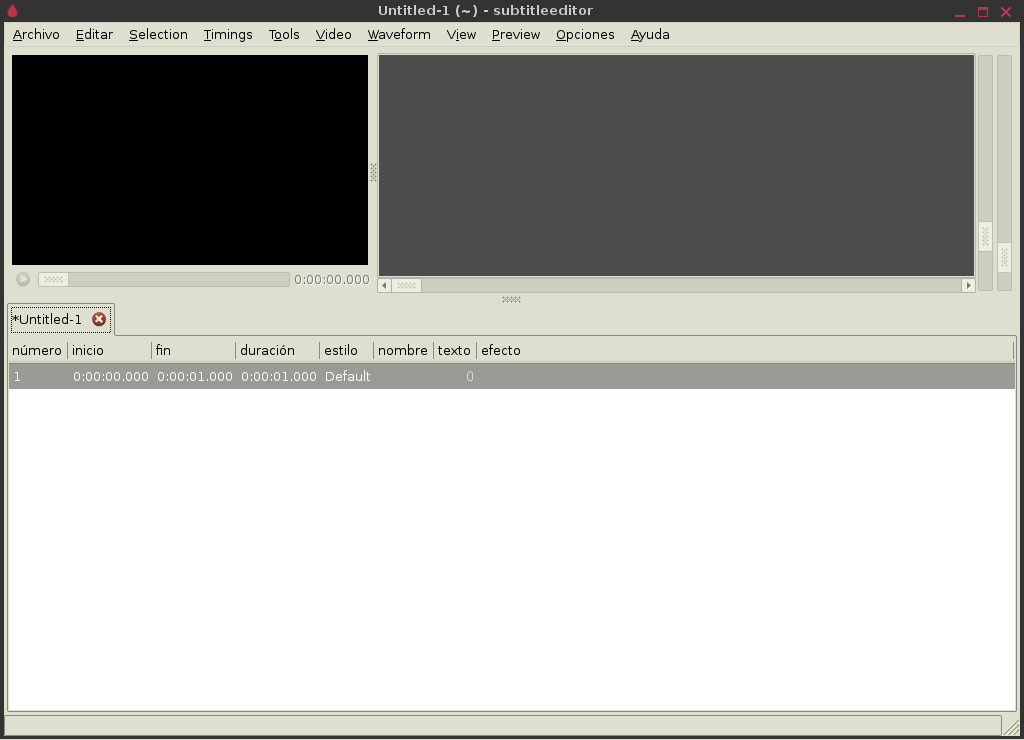
En la columna Texto es donde va el subtítulo, damos un click sobre el espacio y podremos escribir. Para terminar el diálogo usamos CTRL+INTRO, solo con INTRO lo que hacemos es un salto de línea como un editor de texto normal. Presionamos nuevamente INSERT para añadir un nuevo diálogo y de nuevo escribimos el texto deseado en la columna Texto. Con esto tendríamos algo como en el ejemplo de la imagen siguiente.

Seguimos hasta tener nuestro script terminado y lo guardamos. Para eso en el menu Archivo le damos a Guardar como.. y en la ventana elegimos el nombre del script, su ubicación donde queremos guardarlo y abajo seleccionamos la extención. La más usada y recomendada es la .ass, pero si por alguna razón requieren otra de las disponibles pues adelante ;)

Con eso tenemos nuestro primer script de subtítulos creado. Pero así como está no es más que un archivo de texto raro XD
Es por eso que en la siguiente entrega veremos como darle sus tiempos (timing) con respecto a un video y como hacer esto mediante el visor de forma de onda.
Mientras tanto practiquen jeje
Saludos!

No hay comentarios:
Publicar un comentario